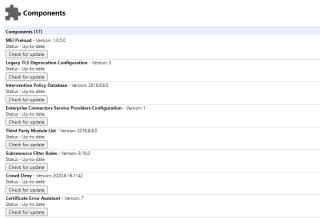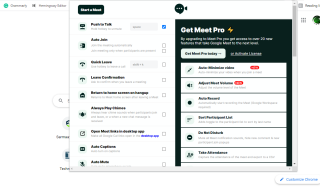Macでポップアップを許可する方法

ブラウザがポップアップをブロックしているため、macOSのWebサイトで問題が発生していますか?幸い、マシンのSafari、Chrome、Firefoxなどの主要なブラウザでポップアップブロッカーを無効にすることができます。

Ubuntu20.04のコマンドラインからGoogleChromeをインストールするためのクイックガイド
一般にChromeと呼ばれるGoogleChromeは、GoogleのWebブラウザです。これは、長い間、デスクトップで最も広く使用されているWebブラウザです。これは、同じくGoogleによる無料のオープンソースブラウザChromiumに基づいています。Chromiumは最小限の機能を備えた軽量ブラウザであると想定されているため、最新の機能とテクノロジーをすべて備えたChromeが必要です。
Chromeは、一般的なすべてのオペレーティングシステムで利用できます。この記事の執筆時点では、Chromeの最新リリースはバージョン81です。Ubuntuでは、ほとんどのユーザーがFirefoxを好みますが、Chromeなどの独自のブラウザのほとんどの機能が含まれているため、Chromeでのみサポートされている独自のテクノロジーで実行されるWebサイトがいくつかあります。いくつかの最新のビデオコーデック。このような場合、ChromeをUbuntuにインストールする必要があります。この記事では、Ubuntuの最新リリースであるUbuntu20.04にChromeをインストールする方法を説明します。
インストール
GoogleChromeはUbuntuリポジトリでは利用できません。debChromeのパッケージを手動でダウンロードする必要があります。
コマンドラインから最新の安定したChromeリリースをダウンロードするには、wgetコマンドとGoogleのサーバーからのChromeの直接ダウンロードリンクを使用します。
wget https://dl.google.com/linux/direct/google-chrome-stable_current_amd64.deb
ダウンロードが完了したら、次のコマンドを実行して.debファイルからGoogleChromeをインストールします。
sudo dpkg -i google-chrome-stable_current_amd64.debこれによりChromeがインストールされるだけでなく、aptリポジトリのリストにGoogleリポジトリが追加されることに注意してください(デフォルトでは、リストには公式のUbuntuリポジトリのみが含まれます)。これaptにより、新しいdebファイルを再度ダウンロードする代わりにを使用してGoogleChromeのバージョンをアップグレードできます。。
インストールを確認しましょう。
インストールの確認
コマンドラインで次のコマンドを実行して、GoogleChromeがインストールされているかどうかを確認します。
google-chrome --version
上記の出力は、GoogleChromeが正常にインストールされたことを確認します。
Chromeは、コマンドラインからコマンドを使用して起動するgoogle-chromeか、画面の左上隅にある[アクティビティ]で検索して起動できます。
Ubuntu20.04デスクトップにGoogleChromeをインストールする方法を見ました。前述のように、このインストールでは、aptソースリポジトリもGoogleリポジトリで更新されます。Googleリポジトリには、GoogleChrome用の3つのパッケージが含まれています。google-chrome-stable、google-chrome-beta、google-chrome-unstable。これら3つのうち、google-chrome-stableは、Chromeの最新の安定版リリースを含むパッケージです。
したがって、あなただけ実行する必要があるapt updateとapt install google-chrome-stableあなたが最新バージョンにGoogle Chromeをアップグレードしたいとき。debファイルを再度ダウンロードする必要はありません。また、を使用してGoogle Chromeを削除した場合apt remove、aptソースはこの影響を受けません。また、Chromeを再インストールする場合は、を実行するだけで再インストールできますapt install google-chrome-stable。
ブラウザがポップアップをブロックしているため、macOSのWebサイトで問題が発生していますか?幸い、マシンのSafari、Chrome、Firefoxなどの主要なブラウザでポップアップブロッカーを無効にすることができます。
あなたは本当にそれについて考えました、そしてあなたはMac用のグーグルクロームがあなたのためのブラウザではないと決めました。Mac用の優れたブラウザがたくさんあるので、他にも好きなブラウザがあります。これは理にかなっています。
Google Chromeは、依然として世界で最も人気のあるインターネットブラウザです。他のブラウザと同様に、問題はかなりの割合で発生します---そしてそれはプライバシーの懸念に陥ることはありません。
ChromeとGoogleの検索エンジンは、どちらも同じ会社であるGoogleによって提供されています。ご想像のとおり、GoogleはChromeのデフォルトの検索エンジンです。
ウェブサイトにアクセスしようとしていますが、Chromeは引き続きメッセージERR_Connection_Refusedを表示します。このエラーが発生すると、基本的に接続しようとしているWebサイトを開くことができなくなります。そして、これが起こる理由はさまざまです。
Chromeブラウザを開くたびにクレデンシャルを再入力する必要があるのは面倒ではないでしょうか。もちろん。Chromeはその速度、シンプルさ、使いやすさで知られていますが、特定のバグが発生する可能性があります。
スクリーンショットを撮るということになると、難しい部分はないはずです。ただし、関連するすべての情報を収めるのに苦労し、フォトエディタを使用して個別のスクリーンショットを作成する以外に選択肢がない場合があります。
YouTubeアプリでは、オフラインで視聴するために動画をダウンロードできますが、すべての動画をダウンロードできるわけではありません。さらに、動画はYouTubeアプリ内にとどまるため、他の場所で共有したり再生したりすることはできません。
Google Meetは広く使用されているビデオ会議ツールですが、効果的なオンライン会議に不可欠な機能がいくつか欠けています。さらに、他のいくつかの優れた機能は、有料プランでのみ利用できます。
多くの新しい更新されたテーマは、Ubuntu20.04の新しいGNOMEデスクトップにインストールする準備ができています。ここに2020年の最高のubuntuテーマのリストがあります
Ubuntuでは、デフォルトで、Windowsの代わりにアプリケーションを切り替えることができます。これを元に戻し、UbuntuのAlt-Tabでタブのグループ化を解除する方法は次のとおりです。
Gno-Menu、Extended Gesturesなどの人気のある拡張機能の多くは、Ubuntu20.04では機能しません。したがって、ここに最も効果的なGNOME拡張機能のリストがあります
アプリを使用してUbuntuのネイティブ壁紙をスライドショーすることはいつでもできますが、壁紙を動的にダウンロードして設定するためのアプリをいくつか紹介します。
Ubuntuのルートスーパーユーザーの違いは何ですか?さて、ここでカバーしてもらいます。
このビデオでは、完全なガイド付きのubuntu12.04システム用のTeamViewer8をインストールして使用します。しかし、これはウィンドウでも同じように機能します。
すべての綿毛を除いて、ここにあなたが素晴らしいビデオを作成するために使うことができるUbuntuのための最高の無料のビデオエディタのリストがあります。
Linuxのハウツーガイドでは、ターミナルで特定の操作を実行することを期待していることがよくありますが、これは最初は恐ろしいように思えます。しかし、心配する必要はありません。このLinuxコマンドのチートシートでは、ターミナルを開いていくつかの便利なコマンドを発行するプロセスについて説明します。
Arch Linuxにパッケージをインストールしたいのですが、方法がわかりませんか?多くの人は、DebianベースのディストリビューションからArchに最初に移行するときにこの問題に直面します。ただし、パッケージマネージャーを使用して、Archベースのシステムでパッケージを簡単に管理できます。
FTP、ピアツーピアファイル転送、Wi-Fi転送などのメカニズムを使用すると、AndroidとUbuntuの間でファイルを頻繁に共有する場合に時間を節約できます。